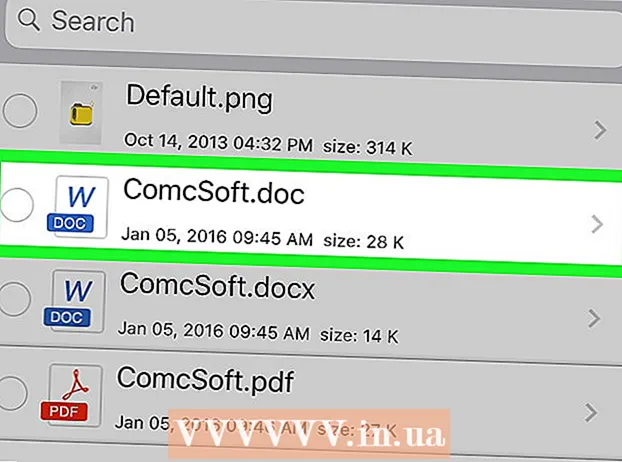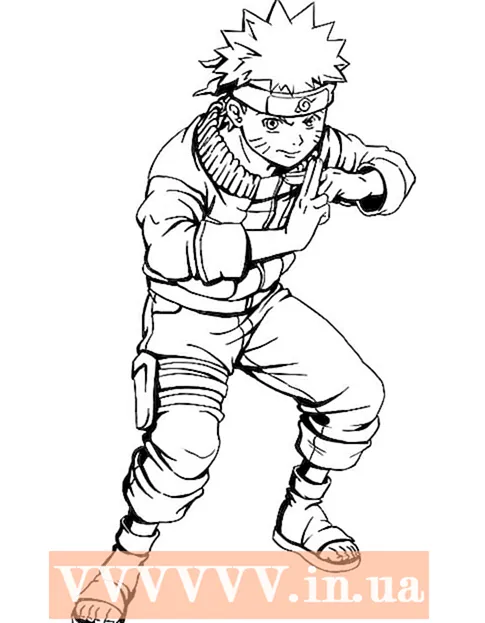Autore:
Carl Weaver
Data Della Creazione:
26 Febbraio 2021
Data Di Aggiornamento:
1 Luglio 2024

Contenuto
Questo articolo ti mostrerà come impostare una password per il browser Google Chrome su un computer Windows o Mac OS X. Se imposti una password, ti servirà per utilizzare il tuo account Google Chrome. Tieni presente che il metodo descritto non può essere applicato all'app Google Chrome per dispositivi mobili.
Passi
 1 Avvia Google Chrome
1 Avvia Google Chrome  . Fare clic sul cerchio rosso-giallo-verde con un centro blu.
. Fare clic sul cerchio rosso-giallo-verde con un centro blu.  2 Clicca sulla scheda con il tuo nome. È una piccola scheda nella parte in alto a destra della finestra del browser.
2 Clicca sulla scheda con il tuo nome. È una piccola scheda nella parte in alto a destra della finestra del browser.  3 Clicca su Gestisci gli utenti. È vicino alla parte inferiore del menu. Verrà aperta una nuova finestra.
3 Clicca su Gestisci gli utenti. È vicino alla parte inferiore del menu. Verrà aperta una nuova finestra.  4 Clicca su Aggiungi utente. Si trova nell'angolo inferiore destro della finestra.
4 Clicca su Aggiungi utente. Si trova nell'angolo inferiore destro della finestra.  5 Inserisci il tuo nome. Inserisci un nome per il nuovo account nella casella di testo nella parte superiore della finestra.
5 Inserisci il tuo nome. Inserisci un nome per il nuovo account nella casella di testo nella parte superiore della finestra.  6 Attiva il monitoraggio dell'account. Seleziona la casella accanto a "Segui questo utente per monitorare e visualizzare i siti web che visita dal tuo account Google" nella parte inferiore della finestra.
6 Attiva il monitoraggio dell'account. Seleziona la casella accanto a "Segui questo utente per monitorare e visualizzare i siti web che visita dal tuo account Google" nella parte inferiore della finestra. - Puoi deselezionare la casella accanto a "Crea un collegamento per questo utente".
 7 Apri il menu Seleziona account. È in fondo alla finestra.
7 Apri il menu Seleziona account. È in fondo alla finestra.  8 Seleziona il tuo account Google. Fai clic sull'indirizzo email associato all'account che utilizzi per accedere a Chrome.
8 Seleziona il tuo account Google. Fai clic sull'indirizzo email associato all'account che utilizzi per accedere a Chrome.  9 Clicca su Salva. È un pulsante blu nell'angolo in basso a destra della finestra. Verrà creato un profilo aggiuntivo.
9 Clicca su Salva. È un pulsante blu nell'angolo in basso a destra della finestra. Verrà creato un profilo aggiuntivo. - La creazione di un profilo può richiedere più di un minuto.
 10 Clicca su ok. Questo pulsante grigio si trova nella parte inferiore della finestra. Non fare clic su Passa a [nome] per evitare di passare a un account controllato.
10 Clicca su ok. Questo pulsante grigio si trova nella parte inferiore della finestra. Non fare clic su Passa a [nome] per evitare di passare a un account controllato.  11 Fare clic sulla scheda denominata. Si trova nella parte in alto a destra della finestra. Si aprirà un menu.
11 Fare clic sulla scheda denominata. Si trova nella parte in alto a destra della finestra. Si aprirà un menu.  12 Clicca su Esci e blocca. Troverai questa opzione nella parte inferiore del menu. Chrome verrà bloccato con una password e chiuso.
12 Clicca su Esci e blocca. Troverai questa opzione nella parte inferiore del menu. Chrome verrà bloccato con una password e chiuso. - Per accedere a Chrome, avvia il browser, seleziona il tuo account e inserisci la password.
Consigli
- Chrome ricorda le schede aperte. Quando avvii Chrome, le schede si apriranno automaticamente.
- Imposta una password sicura. Una password breve o una password di una parola può essere facilmente decifrata.
- Gli account di posta elettronica che funzionano tramite Gmail ma non terminano con ".com" (come ".edu") o hanno un nome di dominio diverso (come "wikihow") non ti permetteranno di bloccare il tuo browser.
Avvertenze
- Se dimentichi la password, dovrai reimpostarla.